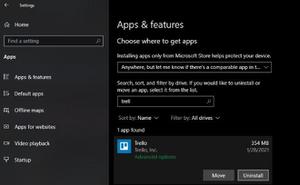您应该使用的10种出色iPhone功能,苹果小技巧

苹果手机有很多让人爱不释手的地方,有时会让人不知所措。苹果的智能手机包括数以千计的便利功能,这些功能隐藏在您可能永远不会发现的地方,除非有人告诉您。考虑到这一点,我们选出了每位 iPhone 用户都应该使用的十项重要功能——无论新手还是老手。
静音未知来电

如果您厌倦了来自未知号码或垃圾邮件发送者的电话打扰,您可以将它们完全静音。打开设置,点击“电话”,然后向下滚动并将“静音未知呼叫者”开关切换到打开位置。启用后,所有来自不在您的联系人列表中的号码的呼叫都将直接转到语音信箱而不会响铃。如果您的 iPhone 已解锁,您仍会看到来电的无声通知。
自定义您的控制中心

控制中心可让您快速访问媒体播放控件、系统音量、Wi-Fi 设置、屏幕亮度等。(要查看它,在配备 Face ID 的手机上从屏幕右上角向下滑动,在配备主屏幕按钮的 iPhone 上从屏幕底部边缘向上滑动。)
有关的如何自定义 iPhone 或 iPad 的控制中心
控制中心还包括一组可自定义的快捷按钮,您可以根据自己的需要进行更改。要自定义控制中心,请打开“设置”并点击“控制中心”。您可以在其中添加或删除控制中心快捷方式,以实现手电筒、计时器、计算器、低功耗模式、Apple TV 遥控器等功能。非常方便!
用“请勿打扰”重拾平静

请勿打扰模式(属于“专注”功能的一部分)是您不想被打扰时让所有通知静音的好方法。您可以安排它自动打开和关闭,或者在“设置”>“焦点”或使用“控制中心”时手动打开它(点击新月图标)。激活后,您的 iPhone 不会因来电而响铃或振动,您也不会听到来自任何通知的提醒。您可以随时使用控制中心快速关闭它。
使用 AirDrop 共享照片和视频

AirDrop 允许您轻松地将 iPhone 上的照片、视频和其他文件共享给附近的其他 Apple 设备所有者。它通过蓝牙和 Wi-Fi 在本地工作,您可以在共享菜单下找到 AirDrop 选项。
要使用它,请在几乎任何应用程序中打开共享表(点击带有箭头的正方形),然后选择 AirDrop 图标,它看起来像一堆同心圆,其中有一个楔子被切掉了。然后选择您要与谁共享,您的文件将无线传输到其他设备。必须在两台设备上正确启用和配置AirDrop ,但是一旦掌握了它,您就会想知道为什么在设备之间复制文件并不总是那么容易。
打开低功耗模式

如果您发现自己的电池电量在一天结束前耗尽,您可以通过打开低电量模式来延长电池寿命。当低电量模式开启时,您的 iPhone 将禁用后台任务,降低屏幕亮度,并且您的 iPhone 屏幕在闲置时会更快变暗。要打开它,请打开“设置”,点击“电池”,然后将“低功耗模式”开关切换到打开位置。您还可以添加一个控制中心快捷方式,让您通过滑动和点击快速切换低功耗模式。
了解 Siri

Siri 是您在 Apple 设备上的私人助理,如果您以前没有尝试过它,您可能会惊讶于它的便利性。要使用 Siri,请按住侧边按钮(在配备面容 ID 的 iPhone 上)或主屏幕按钮(在配备触控 ID 的 iPhone 上)并大声说出您的需求。或者,您可以将 Siri 配置为随时只需说“嘿 Siri”即可激活。
Siri 可以执行诸如发送信息、播放音乐、拨打电话、设置闹钟或提醒、触发快捷方式等操作。您还可以向 Siri 提问并获得有关许多主题的答案。您还可以在“设置”中自定义Siri 的音高和口音。
截图

如果您想准确捕捉您在 iPhone 屏幕上看到的图像,您可以轻松截取屏幕截图。截屏后,您可以像查看设备上存储的任何其他图像一样查看和共享屏幕截图。
有关的如何在 iPhone 上截图
截取屏幕截图的方式取决于您拥有的 iPhone 类型。在带有主页按钮的 iPhone 上,同时按下主页和睡眠按钮。如果您的 iPhone 配备面容 ID,请同时按下侧边按钮和调高音量按钮。您的 iPhone 将捕捉图像并将其保存到您的照片库以供以后查看。
使用家庭共享来共享购买

如果您的家人使用 Apple 设备,您可以利用“家人共享”与家人共享应用、音乐和电影购买。这意味着您的家人无需再次购买这些物品。每个成员都必须拥有 Apple 设备和 Apple ID,并且你们都需要在同一个家庭组中。要进行设置,请打开“设置”并导航至“Apple ID”>“家人共享”,然后按照说明进行操作。配置完成后,您家庭中的每个人都可以访问 App Store 中的共享内容以及通过其他支持家庭共享的应用程序。
使用 Apple Pay 无卡支付

如果您离开家后忘记带信用卡或借记卡在家,您可以使用iPhone 上的Apple Pay轻松购物。您还可以在支持网站上使用 Apple Pay。要设置 Apple Pay,请打开Wallet 应用程序并点击角落的加号(“+”)以添加信用卡或借记卡,您需要准备好这些卡。添加卡后,您可以亲自使用 Apple Pay,方法是将您的 iPhone 轻触商店中的 NFC 支付终端,然后使用 Touch ID 或 Face ID 进行确认。
轻松禁用通知

拥有 iPhone 最烦人的方面之一是,如果您允许,您可以从各种应用程序接收到大量通知。起初它们似乎无害,但有数百个应用程序,您最终可能会在一天中的所有时间都受到干扰。
您可以在“设置”>“通知”中管理哪些应用程序发送通知,但也有一种简单的方法可以在它们出现时在通知中心或锁定屏幕上关闭它们。为此,请在通知上向左滑动手指并选择“选项”,然后在出现的菜单中选择“关闭”。终于和平了!尽情使用您的 iPhone。
以上是 您应该使用的10种出色iPhone功能,苹果小技巧 的全部内容, 来源链接: www.tmjl8.com/smart/431275.html